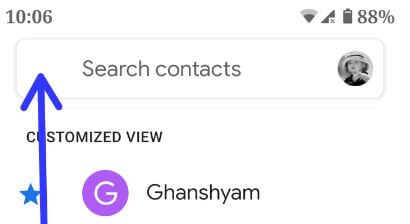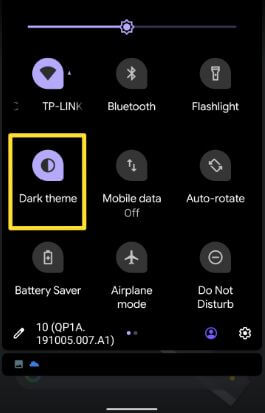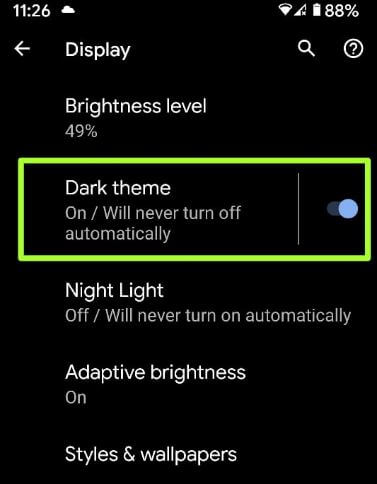Jak povolit tmavý režim ve zprávách pro Android
Pokud máte nejnovější aplikaci Zprávy pro Android, vymůžete vidět možnost tmavého režimu v telefonu. Nedávno aktualizované aplikace pro zprávy Android na mém zařízení Google Pixel (Android Pie) a obdržely nastavení tmavého režimu. Tady je postup, jak aktivovat nebo povolit tmavý režim v aplikaci Android Messages / Google Message. Tato funkce režimu Android zpráv v tmavém režimu je užitečná za špatných světelných podmínek. Snižte také namáhání očí v noci, abyste mohli snadno číst textové zprávy a chatovat s přáteli po dlouhou dobu. Pokud je aplikace aktualizována na nejnovější verzi, můžete ve zprávě pro Android snadno zapnout tmavý režim.
Toto nové téma materiálu se objevilo na několika zařízeních. Zkontrolovali jste své zařízení? Pokud ne, postupujte podle níže uvedeného postupu krok za krokem a aktivujte tmavý režim ve Zprávách pro Android.
- Jak povolit tmavý režim v aplikaci Telefon Android
- Jak povolit tmavý režim YouTube na telefonu Android
Jak povolit tmavý režim ve zprávách pro Android
Chcete-li použít tmavý motiv v aplikaci pro zprávy pro Android, ujistěte se, že je aplikace ve vašich zařízeních aktualizována na nejnovější verzi.
Krok 1: Otevři Aplikace Zprávy ve vašich zařízeních Android.

Krok 2: Klepněte na Tři svislé tečky (Menu) v pravém horním rohu.
Zde můžete vidět blokované kontakty, zprávy pro web, aktivovat tmavý režim, nastavení a další možnosti. Ve výchozím nastavení je deaktivován tmavý režim ve vašem zařízení.

Když je ve vaší aplikaci pro zprávy Android vypnutý tmavý režim, můžete vidět snímek obrazovky výše.
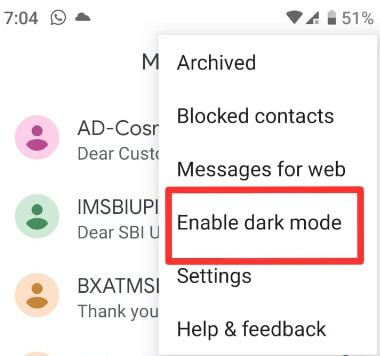
Krok 3: Vybrat Povolit tmavý režim.
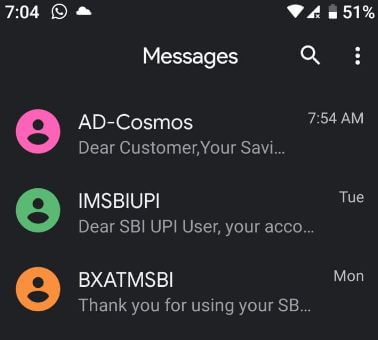
Krok 4: Výše uvedená obrazovka se zobrazí, když zapnuto tmavé téma Zprávy pro Android.
Tento nový temný motiv materiálu pro zprávy pro Androidbude užitečné číst za tlumeného světla a snadno se dívá na vaši obrazovku. Pokud ve zprávách pro Android nechcete používat tmavý režim, znovu podle výše uvedeného postupu zakažte tmavý režim ve zprávách pro Android.
Jak zakázat temný režim ve zprávách pro Android
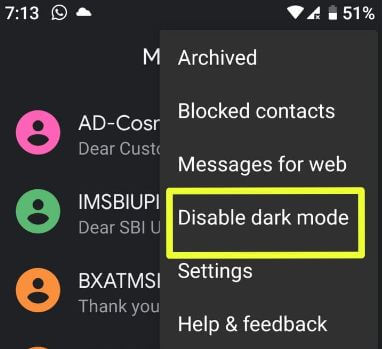
Aplikace Zprávy> Tři svislé tečky (Nabídka)> Zakázat tmavý režim
Je docela snadné povolit / zakázat tmavý režim u zpráv Android ve vašich zařízeních Android.
Jak používat zprávy Android pro web na počítači / notebooku
Krok 1: Otevři Aplikace Zprávy ve vašich zařízeních Android.
Krok 2: Klepněte na Tři svislé tečky na pravé horní straně obrazovky.
Krok 3: Klepněte na Zprávy pro web.
Krok 4: otevřeno https://messages.android.com na tvém počítači.
Krok 5: Klepněte na Naskenujte QR kód s telefonem.
Nyní můžete přistupovat ke svým zprávám z telefonu Android na svém PC Web WhatsApp.
A to je vše. Doufáme, že to objasní, jak povolit tmavý režim u zpráv pro Android. Pokud máte nějaké potíže, řekněte nám to v níže uvedeném poli pro komentář.